
Chống phân mảnh là một nhu cầu khi làm việc với các ổ đĩa cứng, vì việc đọc dữ liệu từ các trang web khác nhau rất khó khăn và cực kỳ dài. Trong trường hợp các ổ đĩa trạng thái rắn, một quy trình như vậy không còn cần thiết do các tính năng thiết kế của SSD và tổng tốc độ đọc cao. Về cách tắt SSD Defragmentation trong Windows 10 sẽ được phát biểu trong bài viết hiện tại.
Tắt phân mảnh ổ đĩa trạng thái rắn
Như đã đề cập trước đó, chống phân mảnh là một điều cần thiết để làm việc với ổ cứng, do thực tế là dữ liệu có thể được ghi theo thứ tự ngẫu nhiên trên các cụm khác nhau, gây ra sự phân mảnh. Khi đọc một tệp bị phân mảnh, đầu đĩa là di chuyển dọc theo các lĩnh vực ổ đĩa khác nhau để thu thập được ghi lại với nhau và cung cấp cho người dùng. Quy trình chống phân mảnh thực hiện thứ tự của dữ liệu, ghi đè lên chúng cho một hoặc đóng cụm cho truy cập nhanh chóng (cơ học) vào thông tin.

Ổ đĩa trạng thái rắn không cần cần một nhu cầu quan trọng cho quá trình tham chiếu do sự vắng mặt của một đầu hoặc một yếu tố tương tự, trên đó tỷ lệ tương tác dữ liệu phụ thuộc, cho dù đọc hoặc ghi.
Phương pháp 1: SSD Mini Tweaker
Mini Tweaker là một thu nhỏ, nhưng một chương trình chức năng để định cấu hình ổ đĩa trạng thái rắn. Với nó, bạn có thể loại bỏ sự phân mảnh theo nghĩa đen cho ba lần nhấp. Đối với điều này:
Tải xuống SSD Mini Tweaker
- Tải xuống chương trình được chỉ định bằng cách nhấp vào liên kết ở trên và cài đặt nó.
- Chạy nó theo sự xả thải của hệ điều hành của bạn bằng cách mở tệp SSD Mini Tweaker 2.9 X32 hoặc SSD Mini Tweaker 2.9 x64.
- Đặt Ticks trong các chuỗi "Vô hiệu hóa phân mảnh các tệp hệ thống khi tải xuống" và "Vô hiệu hóa dịch vụ phân mảnh", sau đó nhấp vào "Áp dụng thay đổi".
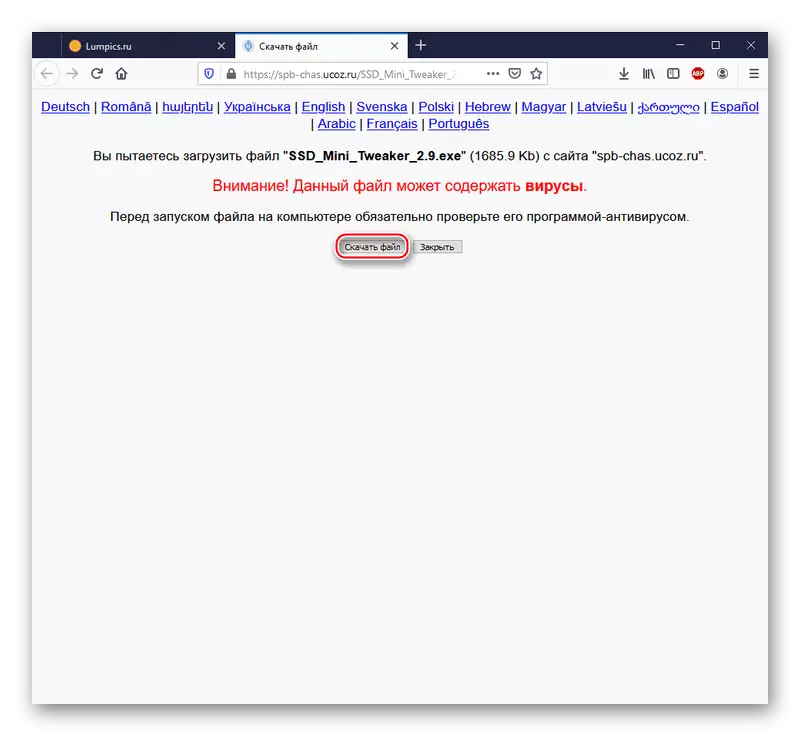
Chú ý! Không có vi-rút về các ứng dụng trên trang tải xuống, không có lý do gì để quan tâm trong tệp thực thi. Cảnh báo này là một phần của các chính sách bảo mật người dùng dịch vụ lưu trữ UCOZ và được hiển thị tại bất kỳ tải xuống nào. Nếu bạn vẫn còn cấu hình hoài nghi, chúng tôi khuyên bạn nên tìm sự hiện diện của các yếu tố độc hại thông qua các tài nguyên đặc biệt để kiểm tra các liên kết trực tuyến.
Đọc thêm: Kiểm tra trực tuyến hệ thống, tệp và liên kết đến vi-rút
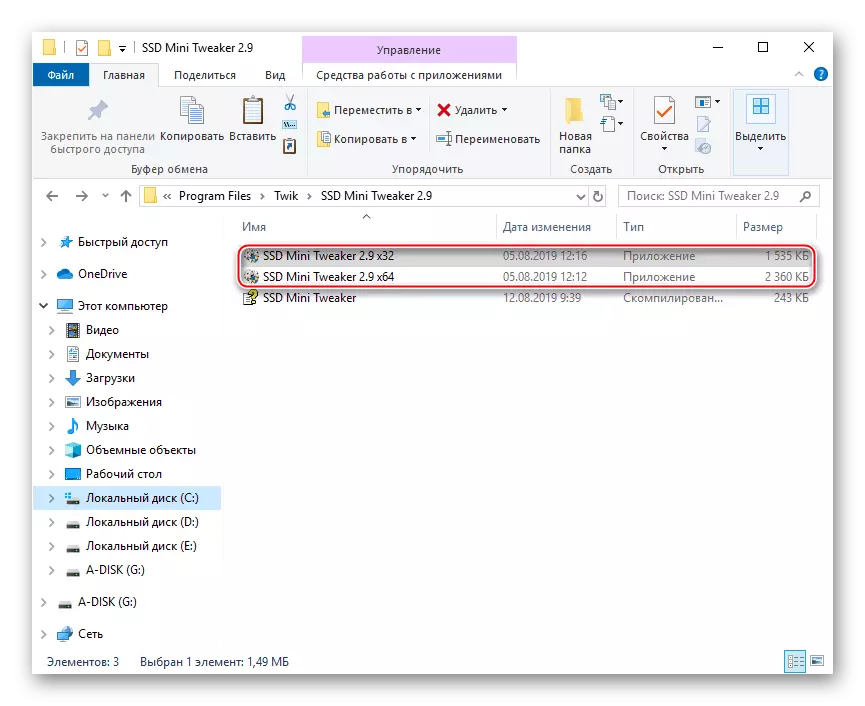
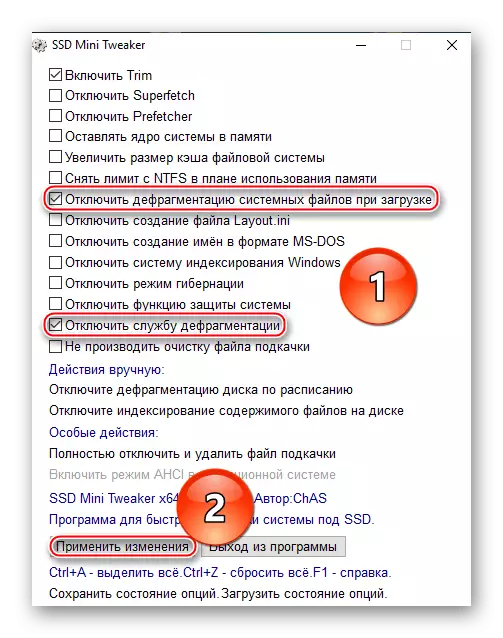
Do đó, bạn ngắt kết nối hệ thống chống phân mảnh không cần thiết cho SSD cả khi tải và tự động chế độ với hoạt động hoạt động của hệ thống.
Là một phần của bài viết hiện tại, chúng tôi đã xem xét hai cách để vô hiệu hóa chống phân mảnh SSD trong Windows 10. Do đó, bạn có thể vô hiệu hóa hoàn toàn phân mảnh bằng chương trình đặc biệt hoặc tối ưu hóa ổ đĩa trạng thái rắn của bạn, nhưng lưu ý rằng tối ưu hóa không tương đương với phân mảnh, mà không được thực hiện bởi hệ điều hành khi làm việc với SSD trong các phiên bản tại chỗ của Windows.
